Kuidas muuta Google'i kodu nime
Mida teada
- Laadige alla rakendus Google Home Androidi või iPhone'i/iPadi jaoks.
- Android: puudutage Seade > Seaded > Seadme teave > Seadme nimi > Salvesta.
- iPhone/iPad: puudutage Seade > Seaded > Seadme teave > Seadme nimi > Salvesta.
Selles artiklis selgitatakse, kuidas muuta ühe Google Home'i seadme nime Androidi ja iOS-i mobiilirakenduse abil.
Kuidas ma saan Google Home'is oma hüüdnime muuta?
Esmalt laadige alla rakendus Google Home Androidi või iOS-i jaoks. Seejärel järgige oma Google Home'i nime muutmiseks allolevaid juhiseid.
Kuigi allolevad juhised ja ekraanipildid on iOS-i seadmete jaoks, on protsess Androidis praktiliselt identne. Kuna rakendus Google Home on saadaval ainult Androidi, iPhone'i ja iPadi jaoks, peate selle alla laadima Androidi emulaator Windowsi jaoks kui soovite oma nime arvuti abil muuta.
Laadige alla Rakendus Google Home App Store'ist või Google Play poest.
-
Avage rakendus ja valige, millise seadme nime soovite muuta.
Kui te ei näe ühtegi oma Google Home'i seadet, veenduge, et oleksite sisse logitud
Google'i konto lingitakse teie kõlari või ekraaniga, puudutades ekraani paremas ülanurgas oma kontofotot. -
Puudutage valikut Seadete ikoon seadme ekraani paremas ülanurgas (mida kujutab hammasrattaikoon).

Puudutage Seadme teave.
Puudutage Seadme nimi.
-
Sisestage uus nimi ja seejärel puudutage Salvesta.
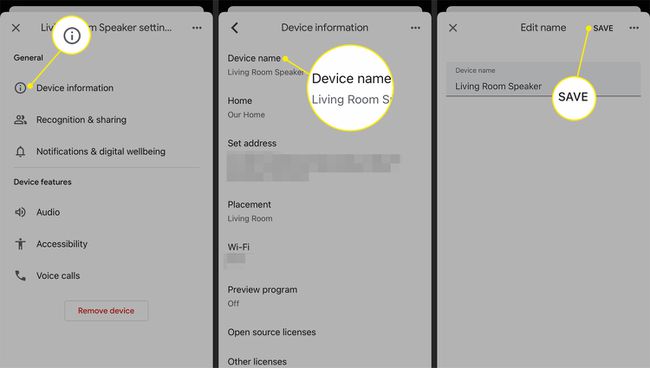
Te ei saa muuta nime, millele teie Google Home'i seade reageerib kasutades häälkäsklusi. Google Home'i nime muutmine muudab ainult seda, kuidas seade teie koduvõrgus tuvastatakse. Peate selle siiski aktiveerima, öeldes "Hei, Google" või "Ok, Google".
Miks anda Google Home'ile hüüdnimi?
Rakendus Google Home võimaldab teil muuta üksikute Google Home'i seadmete nimesid, kui teie kodus on mitu seadet ja peate need kiiresti tuvastama. Riistvara, mida saate ümber nimetada, on näiteks Google Home, Google Home Mini, Google Nest Mini, Google Home Max, Google Nest Audio, Google Nest Hub ja Google Nest Hub Max.
Vaikimisi on teie Google Home'il nimi XXX tuba Kodu. See üldnimi ei pruugi olla probleem, kui teie kodus on ainult üks seade, kuid võite soovida seda isikupärastatud kasutuskogemuse huvides muuta või kui teil on majas mitu seadet.
Õnneks on Google Home'i hüüdnime muutmine üsna lihtne. Peate alla laadima ainult rakenduse Google Home ja olema ühendatud sama WiFi-võrguga, millega seade, mida soovite muuta.
KKK
-
Kuidas muuta Google Home Hubi nime?
Kui teil on salvestatud mitu kodu või jaoturit, kasutage õige valimiseks selle nime kõrval olevat rippmenüü noolt. Valige Seaded > Koduinfo > Kodu hüüdnimi. peal Muuda nime ekraanil ja muutke nime. Puudutage Salvesta kui olete lõpetanud.
-
Kuidas Google Home'is oma nime muuta?
Kui soovite taotleda, et Google'i assistent viitaks teile teise nimega, muutke oma lingitud Google'i kontoga seotud hüüdnime. Valige paremas ülanurgas oma profiiliikoon > Assistendi seaded > Põhiteave > Hüüdnimi.Sisestage uus nimi või kasutage Kirjutage see välja või Salvestage oma valikuid.
